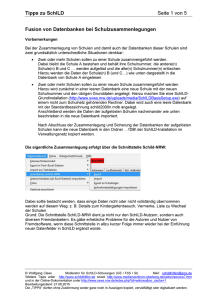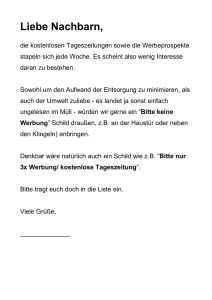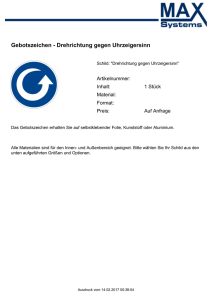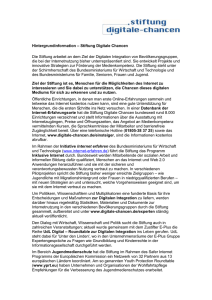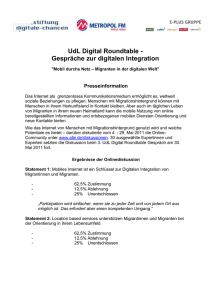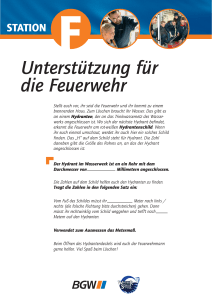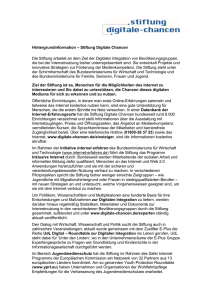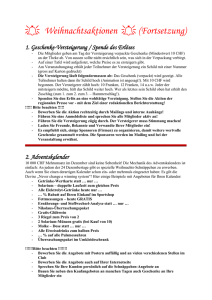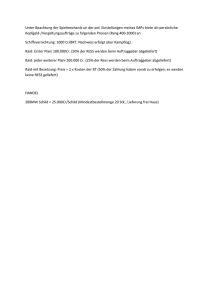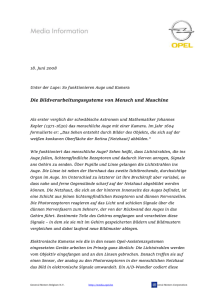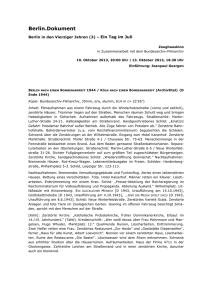Bedeutung und Erstellung von UDL-Dateien
Werbung
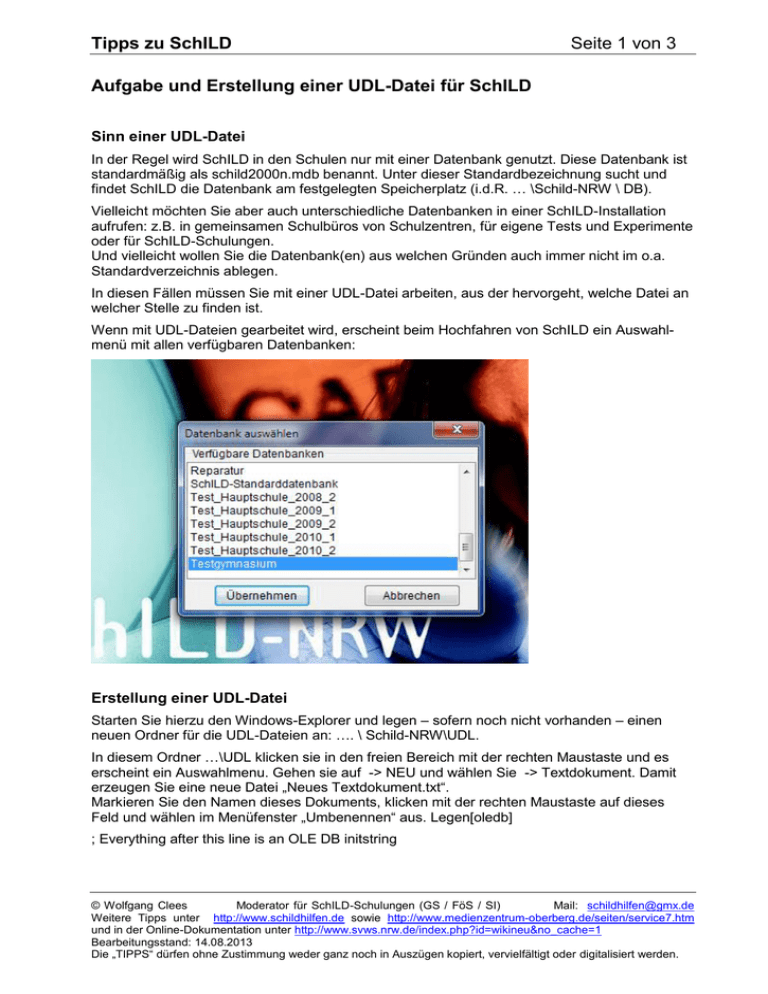
Tipps zu SchILD Seite 1 von 3 Aufgabe und Erstellung einer UDL-Datei für SchILD Sinn einer UDL-Datei In der Regel wird SchILD in den Schulen nur mit einer Datenbank genutzt. Diese Datenbank ist standardmäßig als schild2000n.mdb benannt. Unter dieser Standardbezeichnung sucht und findet SchILD die Datenbank am festgelegten Speicherplatz (i.d.R. … \Schild-NRW \ DB). Vielleicht möchten Sie aber auch unterschiedliche Datenbanken in einer SchILD-Installation aufrufen: z.B. in gemeinsamen Schulbüros von Schulzentren, für eigene Tests und Experimente oder für SchILD-Schulungen. Und vielleicht wollen Sie die Datenbank(en) aus welchen Gründen auch immer nicht im o.a. Standardverzeichnis ablegen. In diesen Fällen müssen Sie mit einer UDL-Datei arbeiten, aus der hervorgeht, welche Datei an welcher Stelle zu finden ist. Wenn mit UDL-Dateien gearbeitet wird, erscheint beim Hochfahren von SchILD ein Auswahlmenü mit allen verfügbaren Datenbanken: Erstellung einer UDL-Datei Starten Sie hierzu den Windows-Explorer und legen – sofern noch nicht vorhanden – einen neuen Ordner für die UDL-Dateien an: …. \ Schild-NRW\UDL. In diesem Ordner …\UDL klicken sie in den freien Bereich mit der rechten Maustaste und es erscheint ein Auswahlmenu. Gehen sie auf -> NEU und wählen Sie -> Textdokument. Damit erzeugen Sie eine neue Datei „Neues Textdokument.txt“. Markieren Sie den Namen dieses Dokuments, klicken mit der rechten Maustaste auf dieses Feld und wählen im Menüfenster „Umbenennen“ aus. Legen[oledb] ; Everything after this line is an OLE DB initstring © Wolfgang Clees Moderator für SchILD-Schulungen (GS / FöS / SI) Mail: [email protected] Weitere Tipps unter http://www.schildhilfen.de sowie http://www.medienzentrum-oberberg.de/seiten/service7.htm und in der Online-Dokumentation unter http://www.svws.nrw.de/index.php?id=wikineu&no_cache=1 Bearbeitungsstand: 14.08.2013 Die „TIPPS“ dürfen ohne Zustimmung weder ganz noch in Auszügen kopiert, vervielfältigt oder digitalisiert werden. Tipps zu SchILD Seite 2 von 3 Provider=Microsoft.Jet.OLEDB.4.0;Data Source=C:\SchILDNRW\DB\schild2000n_lichtenberg.mdb;Persist Security Info=False Sie einen treffenden Namen fest. Anschließend ändern Sie das Suffix xxx.TXT in xxx.UDL um. Die angezeigte Warnung ignorieren Sie. Wenn Sie nun mit einem Doppelkick die umbenannte Datei starten, öffnet sich das rechts abgebildete Fenster: Unter “Provider“ wählen Sie „Microsoft Jet 4.0 OLE DB Provider“ aus. Anschließend wählen Sie unter „Verbindung“ die gewünschte Datenbank aus. Die übrigen Einstellungsmöglichkeiten belassen Sie unverändert. Von nun an wird beim Start von SchILD auch die von Ihnen eingebundene Datenbank zur Nutzung angeboten. © Wolfgang Clees Moderator für SchILD-Schulungen (GS / FöS / SI) Mail: [email protected] Weitere Tipps unter http://www.schildhilfen.de sowie http://www.medienzentrum-oberberg.de/seiten/service7.htm und in der Online-Dokumentation unter http://www.svws.nrw.de/index.php?id=wikineu&no_cache=1 Bearbeitungsstand: 14.08.2013 Die „TIPPS“ dürfen ohne Zustimmung weder ganz noch in Auszügen kopiert, vervielfältigt oder digitalisiert werden. Tipps zu SchILD Seite 3 von 3 Die Verbindung wird durch diese UDL-Datei geregelt. Eine Besonderheit für für 64bit-Rechner: Für Win7 64bit und Win8 64bit-PCs gilt eine Besonderheit: Die UDL-Dateien können nicht mehr wie oben beschrieben zur Bearbeitung geöffnet werden. Abhilfemöglichkeiten: Öffnen Sie eine vorhandene UDL mit einem Texteditor, passen Sie Speicherort und Dateiname an Ihre Bedürfnisse an und speichern Sie die Datei unter neuem Namen mit dem Suffix .UDL (unbeachtet aller "Meckerei" des PCs) im Ordner ...\SchILD-NRW\UDL ab: [oledb] ; Everything after this line is an OLE DB initstring Provider=Microsoft.Jet.OLEDB.4.0;Data Source=C:\SchILDNRW\DB\schild2000n_xy_schule.mdb;Persist Security Info=False Kopieren Sie den o.a. Text in eine Textdatei, passen Sie Speicherort und Dateiname an und speichern Sie diese Datei unter xxxx.UDL im Unicode-Format im Ordner ...\SchILDNRW\UDL ab. © Wolfgang Clees Moderator für SchILD-Schulungen (GS / FöS / SI) Mail: [email protected] Weitere Tipps unter http://www.schildhilfen.de sowie http://www.medienzentrum-oberberg.de/seiten/service7.htm und in der Online-Dokumentation unter http://www.svws.nrw.de/index.php?id=wikineu&no_cache=1 Bearbeitungsstand: 14.08.2013 Die „TIPPS“ dürfen ohne Zustimmung weder ganz noch in Auszügen kopiert, vervielfältigt oder digitalisiert werden.